Кад год је било која апликација инсталирана на систему, она је у основи преузета из Мицрософт Сторе-а или било које треће стране изворе треба ажурирати, поново регистровати или деинсталирати, корисници извршавају команде Гет-Аппкпацкаге користећи Апликација ПоверСхелл.
Ове команде су неопходне када нешто треба да се промени у вези са апликацијом само за тренутни кориснички профил.
Али недавно су многи корисници Виндовс-а почели да пријављују да се суочавају са проблемом где нису у могућности да изврше Гет-Аппкпацкаге команде у апликацији ПоверСхелл и уместо тога приказује грешку која каже да је приступ одбијен, да није препознатљив или да ова услуга није инсталирана, итд.
Пуно смо истраживали о овом проблему и схватили да је можда узроковано зато што ПоверСхелл нема администраторске привилегије. Такође, постоји услуга која се зове АппКс Деплоимент Сервице која ако није покренута ствара такве проблеме приликом извршавања ових команди.
У овом чланку смо саставили неколико исправки које ће решити овај проблем на вашем систему.
Преглед садржаја
Исправка 1 – Уверите се да је АппКс Деплоимент Сервице покренута
АппКс Деплоимент Сервице је углавном одговоран за извршавање свих команди Гет-Аппкпацкаге у апликацији ПоверСхелл. Ако је којим случајем ова услуга заустављена и не ради исправно, онда то ствара проблем који је горе наведен у овом чланку.
Стога препоручујемо нашим корисницима да прво покушају да провере статус АппКс Деплоимент Сервице и ако је заустављен, онда покрећу ову услугу користећи кораке разрађене у наставку.
РЕКЛАМА
Корак 1: Отвори тхе ПоверСхелл апликацију тако што ћете прво отворити Трцати командује притискајући тхе Вин+Р кључеви заједно.
Корак 2: Затим откуцајте поверсхелл у текстуални оквир и притисните Ентер кључ.

Корак 3: Када се прозор апликације ПоверСхелл отвори, откуцајте Гет-Сервице „АппКССвц“ и притисните Ентер.
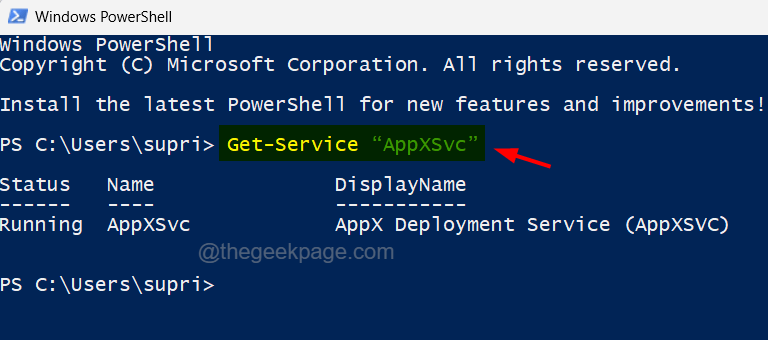
Корак 4: Ово ће приказати статус Аппк услуге.
Корак 5: Сада ако статус каже Покреће, то значи да Аппк Деплоимент Сервице ради савршено.
Корак 6: У супротном, мора да почне да би се решио овај проблем.
Корак 7: Сада затворите прозор ПоверСхелл-а.
Корак 8: Отвори тхе повишени командни редак притиском Вин+Р тастери заједно и куцање цмд у томе.
Корак 9: Затим притисните Цтрл+ Схифт+ Ентер тастере заједно и кликните да на УАЦ одзивнику да наставите.

Корак 10: Ово отвара повишену командну линију.
Корак 11: Откуцајте нет старт АппКССвц и ударио Ентер.
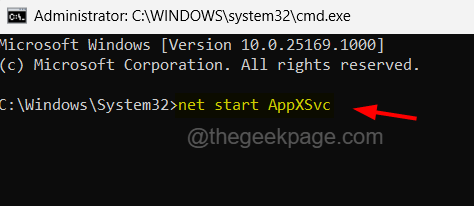
Корак 12: Ова команда се извршава и покреће Аппк Деплоимент Сервице на вашем систему.
Корак 13: Сада можете затворити прозор командне линије.
Исправка 2 – Покрените апликацију ПоверСхелл као администратор
Недостатак администраторских привилегија може изазвати такве проблеме са апликацијом ПоверСхелл за извршавање било које команде укључујући команде Гет-Аппкпацкаге. Дакле, показаћемо вам како да отворите апликацију ПоверСхелл као администратор.
РЕКЛАМА
Корак 1: Прво отворите Трцати командно поље на вашем систему од притискајући тхе Виндовс+ Р кључеви заједно.
Корак 2: Следећи тип поверсхелл у свом текстуалном пољу и притисните Цтрл + Схифт + Ентер тастери истовремено.

Корак 3: Можда ћете морати да прихватите УАЦ промпт кликом да наставиће се.
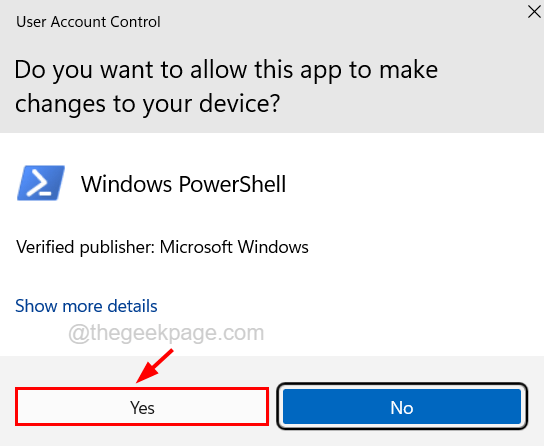
Корак 4: Сада се ПоверСхелл отвара као администратор.
Исправка 3 – Дозволите дозволе одредишној фасцикли
Ако се проблем створи у апликацији ПоверСхелл током инсталирања или деинсталирања било ког пакета апликације са а одредишни фолдер, онда то указује да за то не постоје потребне дозволе за тренутног корисника одређени фолдер. Због тога предлажемо нашим корисницима да провере да ли се тренутном кориснику дају потребне пуне дозволе за одредишни фолдер.
Ево корака о томе како корисник то може да уради.
Корак 1: Идите на фолдер где желите да инсталирате неку апликацију или деинсталирате апликацију која је инсталирана у овој фасцикли.
Корак 2: Десни клик на овај фолдер и изаберите Својства из контекстног менија као што је приказано на слици испод.
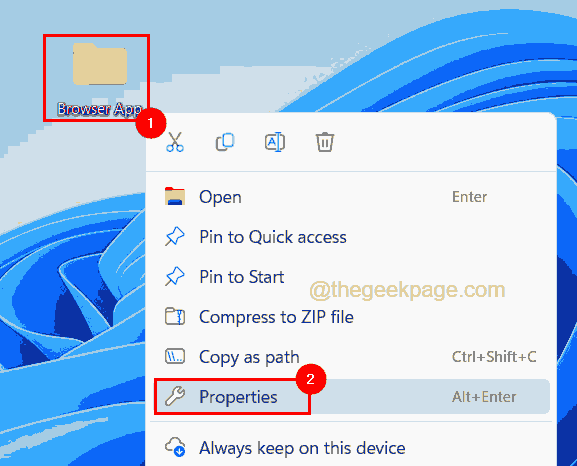
Корак 3: Када се отвори прозор Својства, кликните на картицу Безбедност и потражите своје корисничко име у одељку Група или корисничка имена као што је приказано испод.
Корак 4: Након што одаберете свој кориснички профил, проверите да ли су све дозволе дозвољене или не у одељку испод тога.
Корак 5: Ако неке дозволе нису дозвољене, кликните на дугме Уреди да бисте променили дозволе.
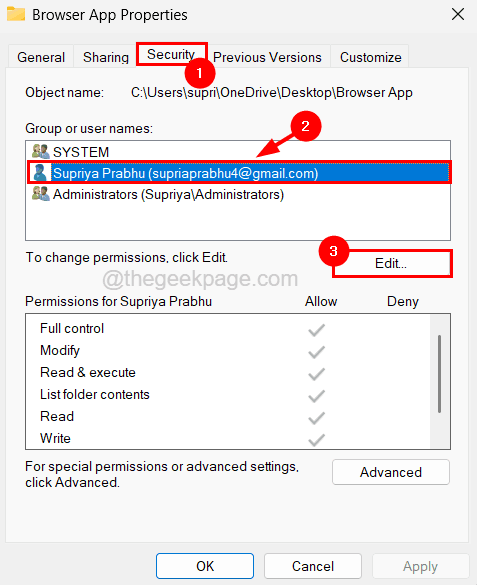
Корак 6: У прозору Дозволе поново изаберите свој кориснички профил у одељку Група или корисничка имена.
Корак 7: Затим осигурајте све поља за потврду су изабрани испод Дозволе за ваш кориснички профил на дну.
БЕЛЕШКА – Ако не пронађете свој кориснички профил, можете кликнути Додати и пратите упутства у искачућем прозору да бисте потражили свој профил и додали га.
Корак 8: Коначно, кликните У реду.
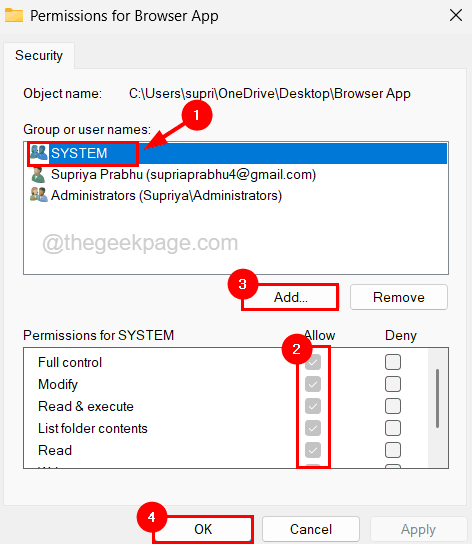
Корак 9: Када завршите, можете затворити све прозоре који су отворени кликом У реду у свима њима.
Сада покушајте да видите да ли се команде извршавају без икаквих грешака.
Корак 1 - Преузмите алатку за поправку рачунара Ресторо одавде
Корак 2 - Кликните на Покрени скенирање да бисте аутоматски пронашли и решили било који проблем са рачунаром.


